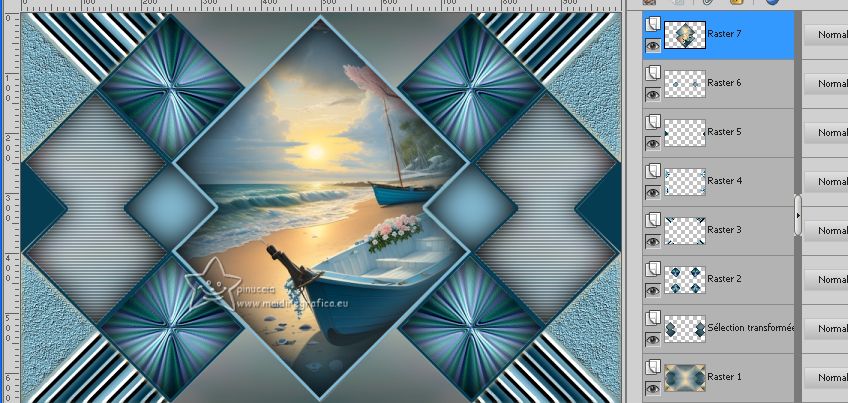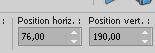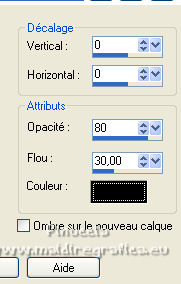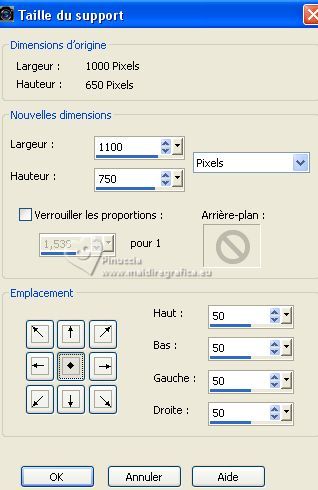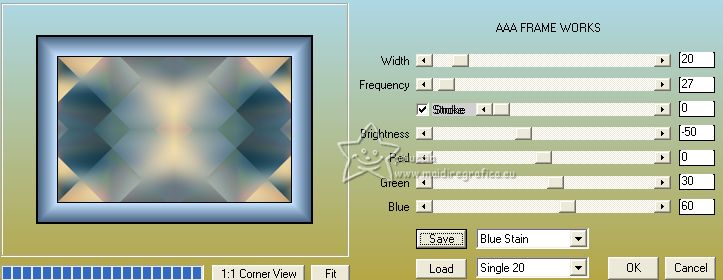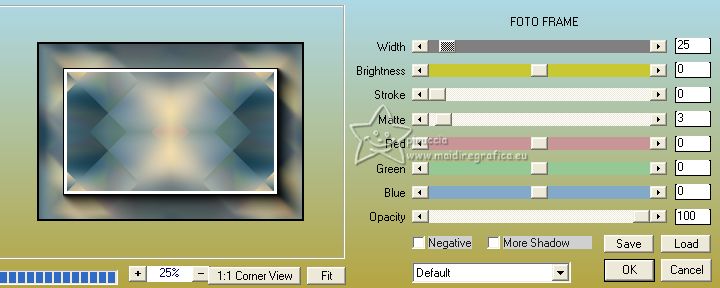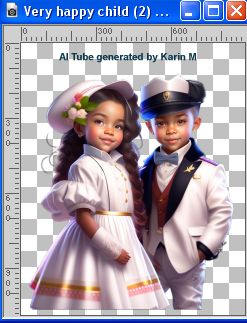|
BRUDER UND SCHWESTER
 FRÈRE ET SOEUR FRÈRE ET SOEUR

Merci Inge-Lore pour la permission de traduire tes tutos.

Le tutoriel a été réalisé avec PSP2019 et traduit avec PSPX, PSPX2 et PSPX7, mais il peut également être exécuté avec les autres versions.
Suivant la version utilisée, vous pouvez obtenir des résultats différents.
Depuis la version X4, la fonction Image>Miroir a été remplacée par Image>Renverser horizontalement,
et Image>Renverser avec Image>Renverser verticalement.
Dans les versions X5 et X6, les fonctions ont été améliorées par la mise à disposition du menu Objets.
Dans la nouvelle version X7 nous avons à nouveau Miroir/Renverser, mais avec nouvelles différences.
Voir les détails à ce sujet ici
Certaines dénominations ont changées entre les versions de PSP.
Les plus frequentes dénominations utilisées:

 Traduction italienne ici Traduction italienne ici
 traduzione inglese qui traduzione inglese qui
 Vos versions ici Vos versions ici

Matériel
Matériel ici
Merci pour les tubes Chaosgaby et Soxikibem.
(ici les liens vers les sites des créateurs de tubes)
Modules Externes
consulter, si nécessaire, ma section de filtre ici
Filters Unlimited 2.0 ici
Mehdi - Sorting Tiles ici
Simple - Top Left Mirror ici
AAA Frames - Foto Frame, Frame Works ici
Filtres Simple peuvent être utilisés seuls ou importés dans Filters Unlimited.
voir comment le faire ici).
Si un filtre est fourni avec cette icône,  on est obligé à l'importer dans Unlimited on est obligé à l'importer dans Unlimited

N'hésitez pas à changer le mode mélange des calques et leur opacité selon les couleurs utilisées.
Dans les plus récentes versions de PSP, vous ne trouvez pas le dégradé d'avant plan/arriére plan ou Corel_06_029.
Vous pouvez utiliser le dégradé des versions antérieures.
Ici le dossier Dégradés de CorelX.

1. Choisir deux couleurs de vos images,
et placer en avant plan la couleur claire, pour moi #83b9d1,
et en arrière plan la couleur foncée #093c51.
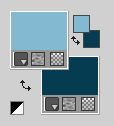
Open Alpha-Bruder-Schwester
Fenêtre>Dupliquer ou sur le clavier shift+D pour faire une copie.

Fermer l'original.
La copie, qui sera la base de votre travail, n'est pas vide, mais contient les sélections enregistrées sur le canal alpha.
Sélections>Sélectionner tout.
Ouvrir l'image d'arrière plan Fond 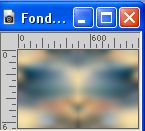
Édition>Copier.
Revenir sur votre travail et Éditino>Coller dans la sélection.
Sélections>Désélectionner tout.
Effets>Modules Externes>Mehdi - Sorting Tiles.
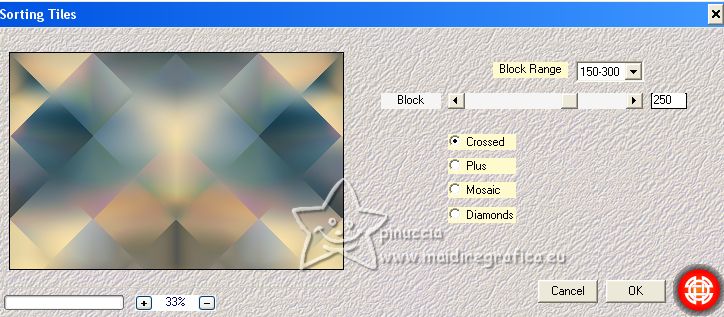
2. Effets>Effets de réflexion>Miroir rotatif.

Sélections>Charger/Enregistrer une sélection>Charger à partir d'un canal alpha.
La sélection #1 est déjà disponible.
On doit seulement cliquer sur Charger.

Sélections>Transformer la sélection en calque.
Effets>Effets de textures>Stores, couleur blanche.
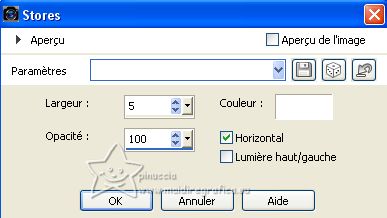
Sélections>Modifier>Sélectionner les bordures de la sélection.

3. Calques>Nouveau calque raster.
Remplir  le calque avec la couleur foncée. le calque avec la couleur foncée.
Sélections>Désélectionner tout.
Activer l'outil Baguette magique 
et cliquer dans le cadre pour le sélectionner.
Effets>Effets 3D>Découpe.

Sélections>Désélectionner tout.
Calques>Fusionner>Fusionner le calque de dessous.
Calques>Dupliquer.
Image>Miroir.
Calques>Fusionner>Fusionner le calque de dessous.
Sélections>Charger/Enregistrer une sélection>Charger à partir d'un canal alpha.
Ouvrir le menu des sélections et charger la sélection #2

4. Préparer en avant plan un dégradé de premier plan/arrière plan, style Radial.
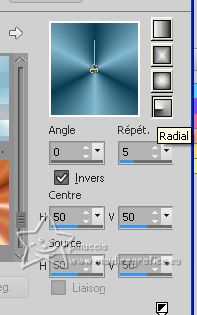
Calques>Nouveau calque raster.
Remplir  le calque du dégradé. le calque du dégradé.
Effets>Effets de textures>Moulage plastique, par défaut.

Sélections>Modifier>Sélectionner les bordures de la sélection, comme précédemment.
Calques>Nouveau calque raster.
Remplir  avec la couleur foncée. avec la couleur foncée.
Sélections>Désélectionner tout.
5. Activer l'outil Baguette magique 
et cliquer dans le cadre pour le sélectionner.
Effets>Effets 3D>Découpe, comme précédemment.
Sélections>Désélectionner tout.
Calques>Fusionner>Fusionner le calque de dessous.
Effets>Modules Externes>Simple - Top Left Mirror.
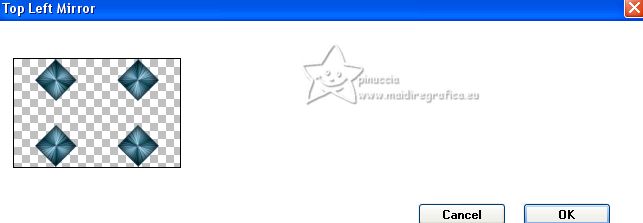
Sélections>Charger/Enregistrer une sélection>Charger à partir d'un canal alpha.
Ouvrir le menu des sélections et charger la sélection #3
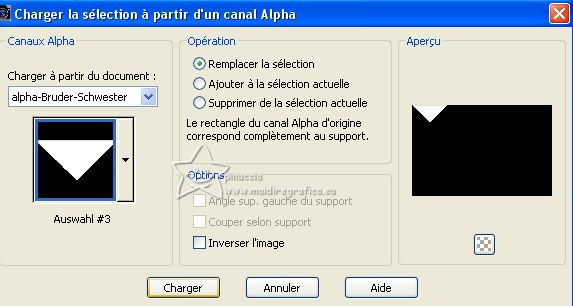
Changer les réglages du dégradé, style Linéaire.
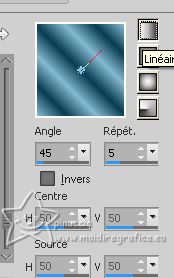
Calques>Nouveau calque raster.
Remplir  le calque du dégradé. le calque du dégradé.
Effets>Effets de textures>Pietra dura, par défaut.
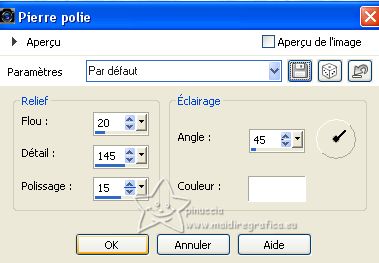
Sélections>Désélectionner tout.
6. Effets>Modules Externes>Simple - Top Left Mirror.
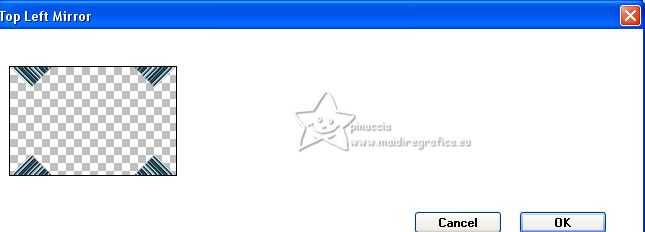
Sélections>Charger/Enregistrer une sélection>Charger à partir d'un canal alpha.
Ouvrir le menu des sélections et charger la sélection #4
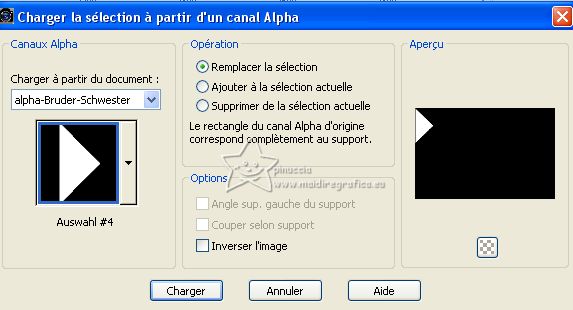
Placer la couleur d'avant plan à Couleur.
Calques>Nouveau calque raster.
Remplir  le calque avec la couleur claire d'avant plan. le calque avec la couleur claire d'avant plan.
Effets>Effets de textures>Cuir fin.

Sélections>Désélectionner tout.
Effets>Modules Externes>Simple - Top Left Mirror.
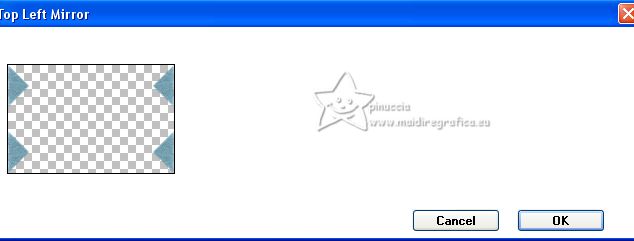
7. Sélections>Charger/Enregistrer une sélection>Charger à partir d'un canal alpha.
Ouvrir le menu des sélections et charger la sélection #5

Calques>Nouveau calque raster.
Remplir  le calque avec la couleur foncée d'arrière plan. le calque avec la couleur foncée d'arrière plan.
Sélections>Désélectionner tout.
Calques>Dupliquer.
Image>Miroir.
Calques>Fusionner>Fusionner le calque de dessous.
Sélections>Charger/Enregistrer une sélection>Charger à partir d'un canal alpha.
Ouvrir le menu des sélections et charger la sélection #6

8. Calques>Nouveau calque raster.
Remplir  le calque avec la couleur claire d'avant plan. le calque avec la couleur claire d'avant plan.
Calques>Nouveau calque raster.
Effets>Effets 3D>Découpe, comme précédemment
Sélections>Désélectionner tout.
Calques>Fusionner>Fusionner le calque de dessous.
Calques>Dupliquer.
Image>Miroir.
Calques>Fusionner>Fusionner le calque de dessous.
9. Sélections>Charger/Enregistrer une sélection>Charger à partir d'un canal alpha.
Ouvrir le menu des sélections et charger la sélection #7

Placer en avant plan le dégradé et changer à nouveau les réglages, style Halo.
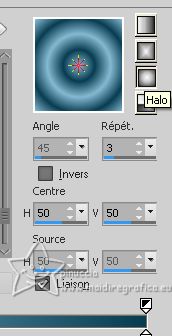
Calques>Nouveau calque raster.
Remplir  la sélection du dégradé. la sélection du dégradé.
Réglage>Flou>Flou gaussien - rayon 15.

Ouvrir le tube d'arrière plan KI_chaosgaby_5_23.06 
Édition>Copier.
Revenir sur votre travail et Éditino>Coller comme nouveau calque.
Image>Redimensionner, si nécessaire.
Positionner  le tube sur la sélection. le tube sur la sélection.
Sélections>Inverser.
Presser CANC sur le clavier 
Sélections>Inverser.
Sélections>Modifier>Sélectionner les bordures de la sélection, comme précédemment.
10. Placer en avant plan la Couleur.
Calques>Nouveau calque raster.
Remplir  le calque avec la couleur claire d'avant plan. le calque avec la couleur claire d'avant plan.
Sélections>Désélectionner tout.
Activer l'outil Baguette magique 
et cliquer dans le cadre pour le sélectionner.
Effets>Effets 3D>Découpe, comme précédemment.
Sélections>Désélectionner tout.
Calques>Fusionner>Fusionner le calque de dessous - 2 fois.
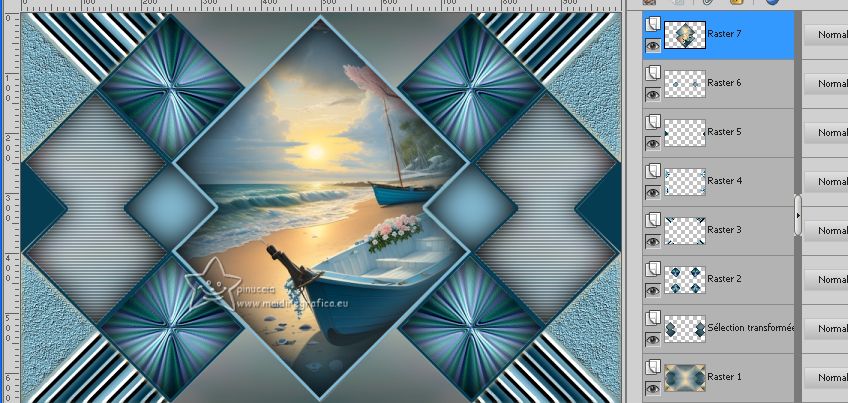
11. Ouvrir Decor248BySoxikibem 
Édition>Copier.
Revenir sur votre travail et Éditino>Coller comme nouveau calque.
Image>Redimensionner, à 70%, redimensionner tous les calques décoché.
Touche K pour activer l'outil Sélecteur 
et placer Position horiz.: 76,00 et Position vert.: 190,00.
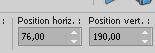
Effets>Effets 3D>Ombre portée.
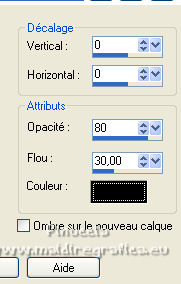
Calques>Dupliquer.
Image>Miroir.
Calques>Fusionner>Fusionner le calque de dessous.
Édition>Copie Spéciale>Copier avec fusion.
Vous positionner sur le calque Raster 1.
12. Sélections>Sélectionner tout.
Image>Taille du support - 1100 x 750 pixels.
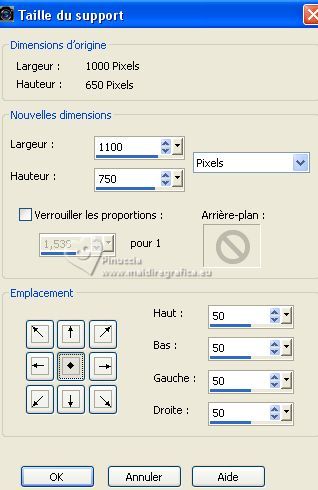
Sélections>Inverser.
Éditino>Coller dans la sélection.
Réglage>Flou>Flou gaussien - rayon 15.

Effets>Modules Externes>AAA Frames - Frame Works.
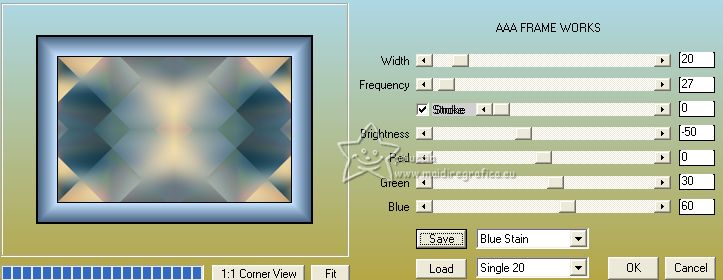
si vous utilisez des autres couleurs, choisir un preset "Stain" selon vos couleurs.
13. Sélections>Sélectionner tout.
Sélections>Modifier>Contracter - 20 pixels.
Effets>Modules Externes>AAA Frames - Foto Frame.
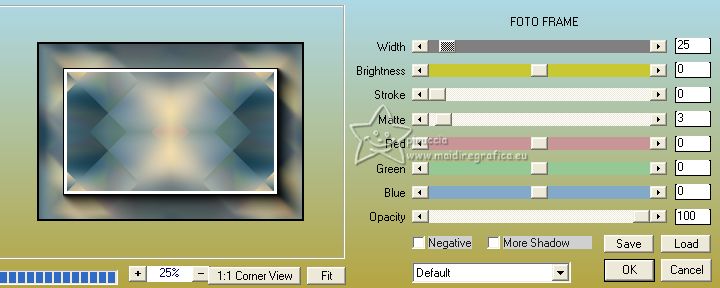
Sélections>Désélectionner tout.
Vous positionner sur le calque du haut de la pile.
Ouvrir votre tube Very happy child(2) 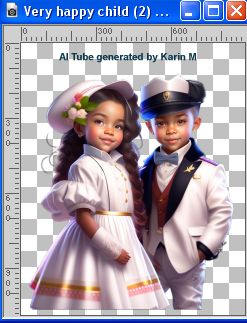
Édition>Copier.
Revenir sur votre travail et Édition>Coller comme nouveau calque.
Image>Redimensionner, si nécessaire.
Réglage>Netteté>Netteté.
Effets>Effets 3D>Ombre portée.

Signer votre travail sur un nouveau calque.
Calques>Fusionner>Tous et enregistrer en jpg.
Pour le tube de cette version merci Tigre Blanc


Si vous avez des problèmes, ou des doutes, ou vous trouvez un lien modifié, ou seulement pour me dire que ce tutoriel vous a plu, vous pouvez m'écrire.
9 Août 2023

|

 FRÈRE ET SOEUR
FRÈRE ET SOEUR


 Traduction italienne
Traduction italienne  traduzione inglese
traduzione inglese  Vos versions
Vos versions 


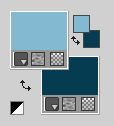

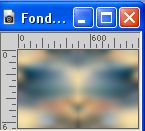
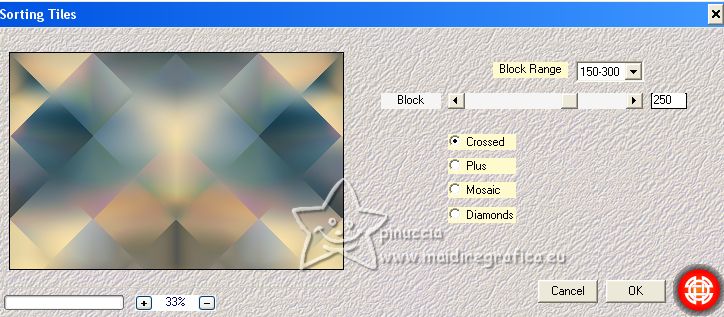


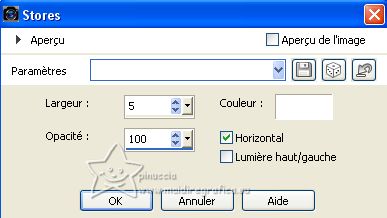

 le calque avec la couleur foncée.
le calque avec la couleur foncée.


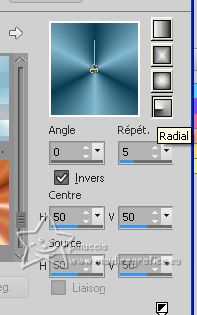

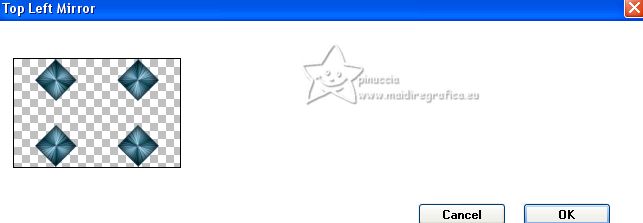
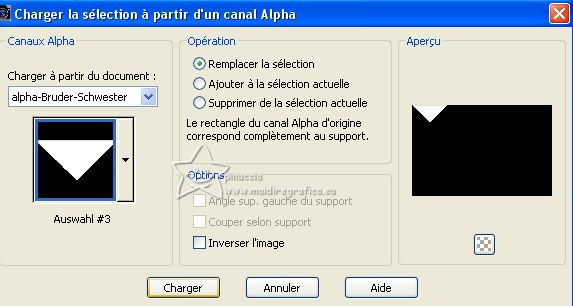
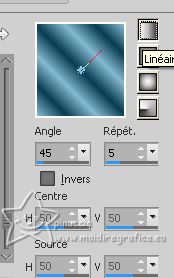
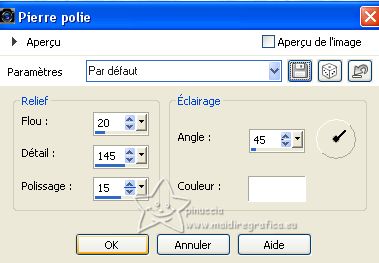
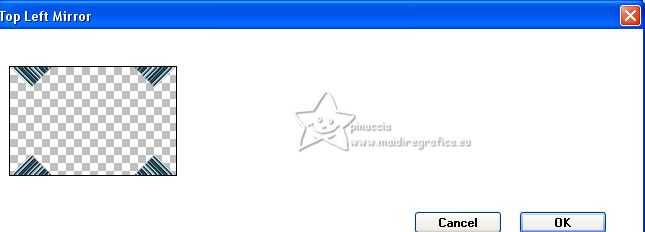
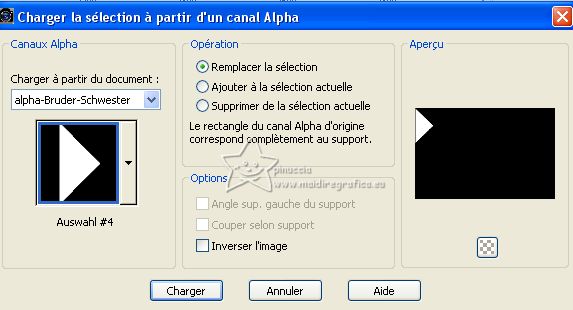

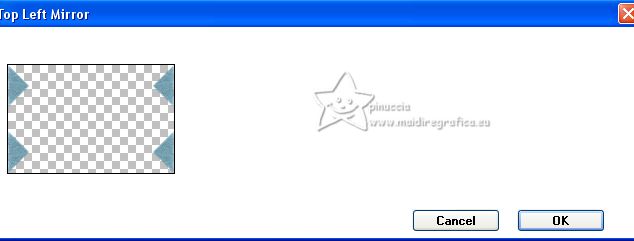



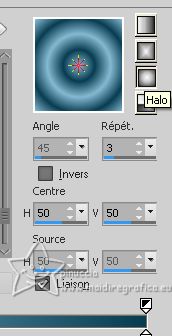


 le tube sur la sélection.
le tube sur la sélection.